जैसा कि हम सभी जानते हैं, वनड्राइव इन-बिल्ट क्लाउड स्टोरेज है जो विंडोज 10 के साथ आता है। इसका उपयोग हम अपने दस्तावेज़, फोटो आदि को स्टोर करने के लिए कर सकते हैं। OneDrive अपने उपयोगकर्ता को पीसी में फ़ाइलों को सिंक करने का विकल्प प्रदान करता है। इस विकल्प के चयनित होने पर, OneDrive की फ़ाइलें हमेशा PC के साथ समन्वयित होती हैं।
कई बार यह देखा जाता है कि फाइलों को सिंक करने में कुछ समस्या है। उस स्थिति में, आगे बढ़ने से पहले निम्नलिखित की जाँच करें:
- अपने सिस्टम को पुनरारंभ करें
- सुनिश्चित करें कि आपके OneDrive खाते में पर्याप्त संग्रहण शेष है
- फ़ाइल का आकार जांचें। बड़ी फ़ाइलों के लिए, फ़ाइलों को संपीड़ित करने के बाद समन्वयित करने का प्रयास करें। अधिकतम अपलोड आकार 250GB है
- फ़ाइल नाम में कोई विशेष वर्ण नहीं है (~ ”#% & *: < >? / \ { | }.)
- फ़ाइल में प्रतिबंधित फ़ाइल प्रकार (.lock, CON, PRN, AUX, NUL, COM0) नहीं है।
जांचें कि क्या यह मदद करता है। यदि नहीं, तो OneDrive में समन्वयन समस्या को हल करने के लिए नीचे दिए गए सुधारों के साथ आगे बढ़ें।
विषयसूची
फिक्स 1: ओपनड्राइव को बंद करें और फिर से खोलें
चरण 1: टास्कबार पर OneDrive चिह्न का पता लगाएँ। (यदि आपको आइकन नहीं मिल रहा है, तो छिपी हुई वस्तुओं को भी चेक-इन करें)
चरण 2: दाएँ क्लिक करें आइकन पर
चरण 3: पर क्लिक करें वनड्राइव बंद करें
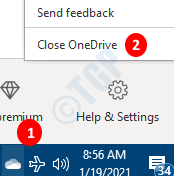
चरण 4: अपने पीसी को पुनरारंभ करें और जांचें कि क्या इससे मदद मिलती है।
फिक्स 2: वनड्राइव रीसेट करें
चरण 1: विंडोज + आर कीज को पकड़कर, रन टर्मिनल खोलें
चरण 2: निम्नलिखित दर्ज करें और हिट करें प्रवेश करना
%localappdata%\Microsoft\OneDrive\onedrive.exe /reset

नोट: यदि आपको कोई त्रुटि दिखाई देती है, तो इसके बजाय रन डायलॉग में नीचे दिए गए कमांड को दर्ज करें और एंटर दबाएं:
C:\Program Files (x86)\Microsoft OneDrive\onedrive.exe /reset
चरण 3: कुछ सेकंड प्रतीक्षा करें
चरण 4: विंडोज लोगो (स्टार्ट सिंबल) के बगल में स्थित सर्च बॉक्स में टाइप करें एक अभियान
चरण 5: अब, पर क्लिक करें एक अभियान ऐप जो सर्च रिजल्ट में सबसे पहले दिखाई देता है।

चरण 4: जांचें कि क्या सिंकिंग समस्या हल हो गई है।
फिक्स 3: लॉगआउट करें और OneDrive में लॉग इन करें
चरण 1: दाएँ क्लिक करें टास्कबार पर वनड्राइव पर। (यदि आपको आइकन नहीं मिल रहा है, तो छिपी हुई वस्तुओं को भी चेक-इन करें)
चरण 2: चुनें समायोजन संदर्भ मेनू से

चरण 3: सेटिंग विंडो में, पर जाएं लेखा टैब और चुनें इस पीसी को अनलिंक करें

चरण 4: दिखाई देने वाले पुष्टिकरण संकेत में, पर क्लिक करें खाता अनलिंक करें

चरण 5: अब, आप OneDrive विंडो को खुलते हुए देख सकते हैं।
चरण 6: अपना साइन-इन क्रेडेंशियल दर्ज करें
जांचें कि क्या यह सिंकिंग समस्या को हल करने में मदद करता है
फिक्स 4: ऑफिस 365 फीचर को बंद करें
कुछ उपयोगकर्ताओं ने रिपोर्ट किया है कि Office 365 स्वचालित बचत सुविधा कभी-कभी OneDrive में फ़ाइलों के समन्वयन में हस्तक्षेप करती है। इसे Office 365 स्वचालित बचत सुविधा को बंद करके हल किया जा सकता है।
चरण 1: कोई भी Office 365 एप्लिकेशन खोलें (वर्ड, एक्सेल, आदि)
चरण 2: शीर्ष मेनू विकल्पों में से चुनें फ़ाइल

चरण 3: बाईं ओर के मेनू से, पर क्लिक करें अधिक
चरण 4: फिर चुनें विकल्प

चरण 5: एक्सेल विकल्प विंडो से, बाईं ओर से, पर क्लिक करें सहेजें
चरण 6: दायीं ओर से, के नीचे सहेजे गए दस्तावेज़ अनुभाग, अचयनित करें NS डिफ़ॉल्ट रूप से OneDrive और SharePoint ऑनलाइन फ़ाइलें स्वतः सहेजें विकल्प
चरण 7: पर क्लिक करें ठीक बटन।

बस इतना ही
हमें उम्मीद है कि यह लेख जानकारीपूर्ण रहा है।
कृपया टिप्पणी करें और हमें बताएं कि उपरोक्त में से किस फिक्स ने मदद की।
पढ़ने के लिए आपका शुक्रिया।


